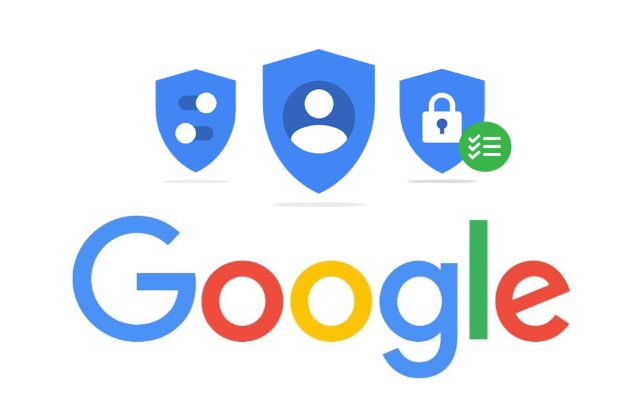رابطه با برنامه های ناکار امد
با پیشرفت علم به راحتی می توان کامپیوتر ها را در ادارات، مراکز اموزشی و منازل مشاهده کرد. کامپیوتر ها را راحتی توانسته اند در یادگیری و پیشرفت به ما کمک کنند. اما ممکن است برای این وسیله ی پر کاربرد نیز مشکلاتی به وجود آید. یکی دیگر از مشکلات رایج رایانه این است که برنامه ها به طرز عجیبی شروع به کار می کنند. شاید آنها به طور ناگهانی بدون هشدار قطع شوند ، یا شاید فایل از نظر برنامه ی Word کمی عجیب به نظر برسند. اصولا به این برنامه ها بد افزار نیز گفته می شود و ممکن است بعد از مدتی که اجرا شده اند به طور خودکار قطع شوند. در این مقاله در رابطه با برنامه های ناکار امد اطلاعاتی را در اختیار شما قرار می دهیم.
دلیل وجود این مشکل چیست؟
به طور عمده دلایل گسترده ای برای عدم عملکرد صحیح یک برنامه وجود دارد. اولین کاری که باید انجام دهید صرفه جویی در کار خود است به زبان ساده تر ینی راه اندازی مجدد کامپیوتر به همین منظور رایانه را مجدداً راه اندازی کنید. برنامه را بارگیری کنید و ببینید آیا اکنون این مشکل رفع شده و برنامه به طور صحیح کار می کند یا خیر.
جستجو و یافتن راه حل برای رفع مشکل
اگر هنوز مشکلی وجود دارد و برنامه به طور صحیح اجرا نمی شود، درگاه بعدی تماس شما باید یک موتور جستجوی اینترنتی باشید ، جایی که می توانید نام برنامه و توضیحات مربوط به آن را تایپ کنید. همچنین ممکن است در ساخت این برنامه اشکالاتی وجود داشته باشد و نسخه ی جدیدتر ارائه داده شده باشد و نسخه ی رفع شده ی برنامه ارائه داده شده باشد. اگر این مشکل برطرف نشود ، ممکن است برای کمک بیشتر در مورد رفع مشکل ، با تیم پشتیبانی برنامه تماس بگیرید.
به طور کلی بهتر است برای رفع هرچه سریع تر این مشکل اقدام نمایید تا بعد از مدتی کامپیوتر شما دچار کندی و یا اشکال در اجرای برنامه های دیگر نشود. در صورتی که این برنامه غیر ضروری و مهم نیست بهتر است آن را پاک کنید تا از مشکلات احتمالی جلوگیری نمایید
برای حذف برنامه ها به راحتی می توانید در کادر جستجو در نوار جستجو (این نوار در پایین صفحه نمایش شما در ویندوز 10 اجرا می شود) “حذف” را تایپ کنید ، سپس روی “افزودن یا حذف برنامه” کلیک کنید. به لیست برنامه هایی که نمایش داده می شود بروید و بر روی هر موردی که دیگر نیازی ندارید کلیک کنید. دکمه ای ظاهر می شود که می گوید “حذف” است. برای حذف برنامه از رایانه خود روی آن کلیک کنید.